Cara mengambil foto yang terhapus – Kehilangan foto berharga bisa sangat memilukan. Namun, jangan khawatir! Artikel ini akan memandu Anda melalui cara efektif untuk mengembalikan foto yang terhapus dari perangkat Anda, baik itu ponsel maupun komputer.
Dengan mengikuti langkah-langkah sederhana yang akan diuraikan, Anda dapat memulihkan momen-momen berharga tersebut dan memastikannya tetap aman di masa mendatang.
Cara Mengembalikan Foto yang Terhapus
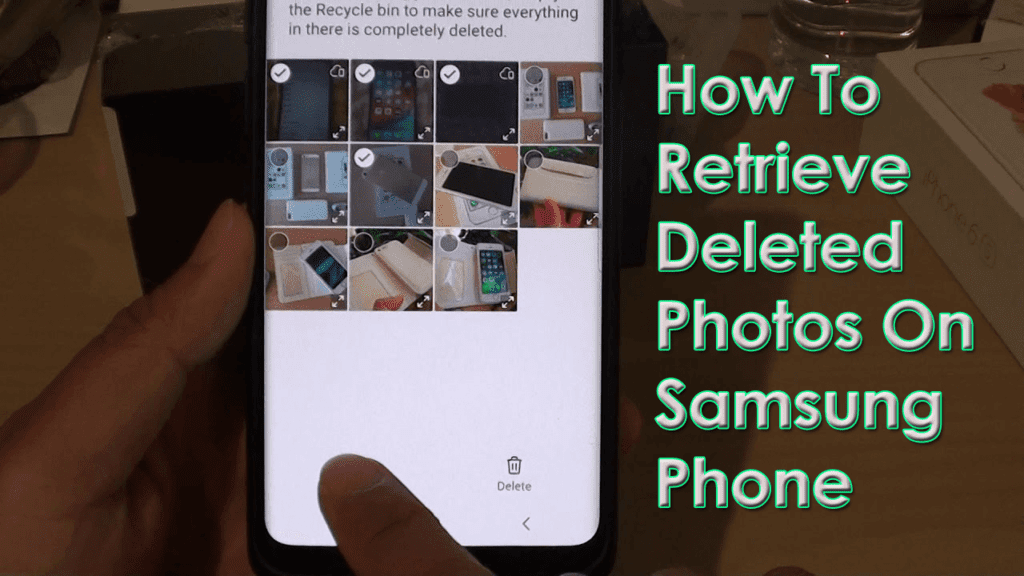
Menghapus foto secara tidak sengaja adalah hal yang membuat frustrasi. Namun, jangan khawatir! Ada beberapa cara untuk mengembalikan foto yang terhapus dari perangkat seluler atau komputer Anda.
Berikut adalah langkah-langkah yang dapat Anda ambil:
Pemulihan dari Sampah
Jika Anda menghapus foto dari komputer, periksa folder Sampah. File yang dihapus biasanya disimpan di sana untuk sementara waktu.
Pemulihan dari Cadangan
Jika Anda memiliki cadangan foto Anda, Anda dapat memulihkannya dari sana. Pastikan Anda memiliki cadangan terbaru sebelum foto dihapus.
Pemulihan dari Kartu Memori
Jika foto dihapus dari kartu memori, Anda dapat menggunakan perangkat lunak pemulihan data untuk memulihkannya. Ada banyak perangkat lunak pemulihan data gratis dan berbayar yang tersedia.
Pemulihan dari Penyimpanan Cloud
Jika foto disimpan di penyimpanan cloud, Anda mungkin dapat memulihkannya dari sana. Periksa akun penyimpanan cloud Anda untuk melihat apakah foto Anda masih ada.
Hubungi Layanan Pemulihan Data
Jika Anda tidak dapat memulihkan foto menggunakan metode di atas, Anda dapat menghubungi layanan pemulihan data. Layanan ini dapat membantu Anda memulihkan foto dari perangkat yang rusak atau diformat.
Mengembalikan Foto dari Sampah atau Recycle Bin
Jika foto Anda terhapus secara tidak sengaja, jangan panik! Anda mungkin masih bisa mengembalikannya dari Sampah atau Recycle Bin.
Cara Mengembalikan Foto dari Sampah atau Recycle Bin
- Buka Sampah atau Recycle Bin.
- Cari foto yang ingin dikembalikan.
- Klik kanan pada foto tersebut dan pilih “Pulihkan”.
- Foto akan dikembalikan ke lokasi aslinya.
Jika Sampah atau Recycle Bin telah dikosongkan, Anda masih dapat mencoba mengembalikan foto menggunakan perangkat lunak pemulihan data.
Menggunakan Aplikasi Pemulihan Data
Jika cara manual tidak berhasil, kamu bisa menggunakan aplikasi pemulihan data untuk mengembalikan foto yang terhapus.
Daftar Aplikasi Pemulihan Data
Berikut beberapa aplikasi pemulihan data yang dapat kamu gunakan:
- Recuva: Aplikasi gratis dan mudah digunakan untuk memulihkan file yang terhapus dari hard drive, kartu memori, dan perangkat USB.
- Disk Drill: Aplikasi pemulihan data berbayar dengan fitur yang lebih canggih, seperti pemindaian mendalam dan pemulihan file yang ditimpa.
- EaseUS Data Recovery Wizard: Aplikasi pemulihan data yang komprehensif dengan antarmuka yang ramah pengguna dan dukungan untuk berbagai jenis file.
- Stellar Data Recovery: Aplikasi pemulihan data yang menawarkan fitur pemulihan lanjutan, seperti pemulihan file yang dienkripsi dan dihapus secara permanen.
- Wondershare Recoverit: Aplikasi pemulihan data yang mendukung berbagai perangkat dan sistem file, dengan kemampuan untuk memulihkan file yang terhapus karena kesalahan sistem atau serangan virus.
Setiap aplikasi memiliki fitur dan kelebihannya masing-masing. Pilih aplikasi yang paling sesuai dengan kebutuhan dan tingkat pengalaman kamu.
Mengembalikan Foto dari Cadangan: Cara Mengambil Foto Yang Terhapus
Jika Anda tidak sengaja menghapus foto, jangan panik! Anda mungkin masih dapat memulihkannya dari cadangan. Sebagian besar layanan penyimpanan cloud dan ponsel cerdas menawarkan fitur pencadangan otomatis, sehingga foto Anda mungkin telah dicadangkan tanpa sepengetahuan Anda.
Jika kamu pernah tak sengaja menghapus foto penting, jangan panik! Ada cara mudah untuk mengambilnya kembali. Tapi sebelum itu, pastikan kamu juga tahu cara blokir iklan di hp xiaomi supaya aktivitasmu di ponsel jadi lebih nyaman. Nah, untuk mengembalikan foto yang terhapus, kamu bisa coba aplikasi pemulihan data atau memanfaatkan fitur bawaan di ponselmu.
Cara Mengembalikan Foto dari iCloud
- Buka aplikasi Foto di perangkat Apple Anda.
- Ketuk tab “Album”.
- Gulir ke bawah dan ketuk “Baru Dihapus”.
- Pilih foto yang ingin Anda pulihkan dan ketuk “Pulihkan”.
Cara Mengembalikan Foto dari Google Drive
- Buka situs web Google Drive atau aplikasi di perangkat Anda.
- Klik “Sampah” di menu sebelah kiri.
- Pilih foto yang ingin Anda pulihkan dan klik “Pulihkan”.
Cara Mengembalikan Foto dari Layanan Cadangan Lainnya, Cara mengambil foto yang terhapus
Jika Anda menggunakan layanan cadangan lain, seperti Dropbox atau Microsoft OneDrive, langkah-langkah pemulihannya mungkin sedikit berbeda. Periksa situs web atau aplikasi layanan untuk instruksi spesifik.
Tips untuk Mengelola Cadangan Secara Efektif
Untuk memastikan Anda selalu dapat memulihkan foto yang terhapus, penting untuk mengelola cadangan secara efektif. Berikut beberapa tips:
- Aktifkan pencadangan otomatis pada perangkat dan layanan cloud Anda.
- Cadangkan secara teratur, bahkan jika Anda tidak sering mengambil foto.
- Simpan cadangan di beberapa lokasi, seperti di cloud dan di hard drive eksternal.
- Uji cadangan Anda secara berkala untuk memastikannya berfungsi dengan baik.
5. Mencegah Kehilangan Foto di Masa Depan
Mencegah kehilangan foto sangat penting untuk melindungi kenangan berharga Anda. Berikut adalah beberapa tips dan rekomendasi untuk membantu Anda:
Buat Cadangan Secara Rutin
Membuat cadangan foto secara teratur adalah cara terbaik untuk mencegah kehilangan data yang tidak disengaja. Simpan cadangan Anda di lokasi yang berbeda dari foto asli, seperti hard drive eksternal, layanan penyimpanan cloud, atau komputer lain.
Simpan Foto di Beberapa Lokasi
Selain membuat cadangan, menyimpan foto Anda di beberapa lokasi fisik dan digital dapat memberikan perlindungan ekstra. Misalnya, Anda dapat menyimpan salinan foto di hard drive komputer, ponsel, dan layanan penyimpanan cloud.
Gunakan Layanan Penyimpanan Cloud yang Terkemuka
Layanan penyimpanan cloud seperti Google Drive, iCloud, dan Dropbox menawarkan cara yang mudah dan aman untuk menyimpan dan mengakses foto Anda dari mana saja. Layanan ini biasanya menyediakan fitur pencadangan otomatis dan versi file sebelumnya, sehingga Anda dapat memulihkan foto yang hilang atau rusak.
Aktifkan Pencadangan Otomatis
Banyak perangkat, seperti ponsel dan komputer, memiliki fitur pencadangan otomatis yang dapat diaktifkan. Fitur ini akan secara otomatis membuat cadangan foto dan file lainnya ke layanan cloud atau hard drive eksternal, sehingga Anda tidak perlu khawatir melupakan pencadangan manual.
Gunakan Perangkat Lunak Pemulihan Data
Jika Anda kehilangan foto, jangan panik. Ada banyak perangkat lunak pemulihan data yang tersedia yang dapat membantu Anda memulihkan foto yang terhapus atau hilang. Namun, perlu diingat bahwa keberhasilan pemulihan data tidak dijamin, jadi sangat penting untuk membuat cadangan secara teratur.
Ringkasan Terakhir
Dengan memanfaatkan metode yang dibahas dalam artikel ini, Anda dapat meminimalkan risiko kehilangan foto di masa mendatang. Cadangan rutin, penyimpanan di beberapa lokasi, dan pemahaman tentang pemulihan data akan memberi Anda ketenangan pikiran bahwa kenangan Anda akan tetap terjaga.
